
1、看看开始里面的启动里是否有文件。如果有就删除;
2、在开始菜单中,打开运行程序,输入msconfig命令,按确定;
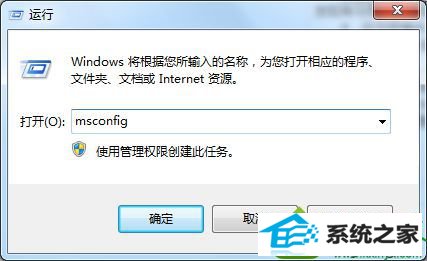
进入系统配置实用程序内,选择“启动”项,开机弹出的提示,一般会告诉路径与文件名,如果在这里看到与文件名相同的词,肯定就是关联项,去掉这一项的勾选,然后按应用与确定;
提示,有的人说找不到,其实要把这些列项拉开来,才能看得到完整路径与文件名;
3、在运行程序中输入regedit命令,进入注册表,选择"HKEY_CURREnT_UsER"这一项;
然后按HKEY_CURREnT_UsER/soFTwARE/Microsoft/windows/CurrentVersion/Run此路径定位在Run右侧的窗口中,这一项是启动项,如果发现有与提示文件名相关的项,删掉;
4、在注册表中,还有一个启动项,在“HKEY_LoCAL_MACHinE”这一项;
与上面同样,按HKEY_LoCAL_MACHinE/soFTwARE/Microsoft/windows/CurrentVersion/Run此路径,在右侧窗口,找出与提示文件名相同的项,删除;
5、如果按以上方法还找不到,那说明这个启动项埋藏得比较深,必须用软件来处理它,到网上下载一个Autoruns软件,这是专门查各种启动项的软件,任何启动项都能被它查到;
6、也可以用360或超级兔子 看看开机启动里有没有奇怪的东西;
7、看看是不是键盘f 3的问题,把它抠起来可能就好了。
以上教程分享win10系统开机总会显示搜索框的原因和解决方法,如果身边还有朋友为此问题困惑的,直接参考教程来解决即可。